共享办公室如何设置共享打印机
1、配置打印机主机
办公室共享打印机如何连接呢?第一步:将打印机连接至主机,打开打印机电源,通过主机的"控制面板"进入到"打印机和传真"文件夹,在空白处单击鼠标右键,选择"添加打印机"命令,打开添加打印机向导窗口。选择"连接到此计算机的本地打印机",并勾选"自动检测并安装即插即用的打印机"复选框。
该图片由注册用户"橘子de殿堂"提供,版权声明反馈
第二步:此时主机将会进行新打印机的检测,很快便会发现已经连接好的打印机,根据提示将打印机附带的驱动程序光盘放入光驱中,安装好打印机的驱动程序后,在"打印机和传真"文件夹内便会出现该打印机的图标了。
第三步:在新安装的打印机图标上单击鼠标右键,选择"共享"命令,打开打印机的属性对话框,切换至"共享"选项卡,选择"共享这台打印机",并在"共享名"输入框中填入需要共享的名称。
2、配置协议
第一步:右击桌面上的"网上邻居",选择"属性"命令,进入到"连接"文件夹,在"本地连接"图标上点击鼠标右键,选择"属性"命令,找到"Microsoft的文件和打印机共享"选项,进行配置即可。
第二步:如果在"常规"选项卡的"此连接使用下列项目"列表中没有找到"Microsoft的文件和打印机共享",则需要单击"安装"按钮,在弹出的对话框中选择"服务",然后点击"添加",在"选择服务"窗口中选择"文件和打印机共享",最后单击"确定"按钮即可完成。
3、客户机的安装与配置
第一步:单击"开始→设置→打印机和传真",启动"添加打印机向导",选择"打印机"选项。
第二步:在"指定打印机"页面中提供了几种添加打印机的方式。如果您不知道打印机的具体路径,则可以选择"浏览打印机"选择来查找局域网同一工作组内共享的打印机,已经安装了打印机的电脑,再选择打印机后点击"确定"按钮;如果已经知道了打印机的路径,则可以使用访问资源的"通用命名规范"(UNC)格式输入共享打印机的路径,最后点击"下一步"。
第三步:这时系统将要您再次输入打印机名,输完后,单击"下一步"按钮,接着按"完成"按钮,如果主机设置了共享密码,这里就要求输入密码。最后我们可以看到在客户机的"打印机和传真"文件夹内已经出现了共享打印机的图标,到这儿我们的打印机就已经安装完成了。
设置共享打印机要注意什么
1、需要共享打印机的电脑,都必须正常和局域网内的主机通信。设置前,可使用ping命令进行检查,如果ping通就是能正常通信,如果不能ping通就是不在一个局域网内,或不是一个网段。
2、现在有些打印机是使用网线的,根本就没数据线,而有些是使用数据线来连接电脑进行传输信号的。在设置共享打印机时,电脑如果一点反应都没,再换几个接口再试,如果都不行,可能是打印机或数据线有问题,需要更换。
本站推荐: 买得易 折扣信息 网上购物大全 买得易网 双鱼座 水瓶座 摩羯座 射手座 天蝎座 天秤座 买得易 折扣信息 双子座 巨蟹座 狮子座 处女座 天蝎座 射手座 摩羯座 水瓶座 买得易网 网上购物大全 折扣信息 巨蟹座 狮子座 处女座 天秤座 射手座 水瓶座 双鱼座
转载请注明出处。
2022-05-11 22:22:29






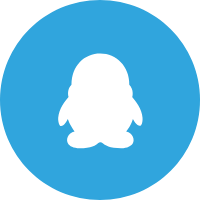
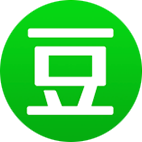

 相关文章
相关文章





 精彩导读
精彩导读




 热门资讯
热门资讯